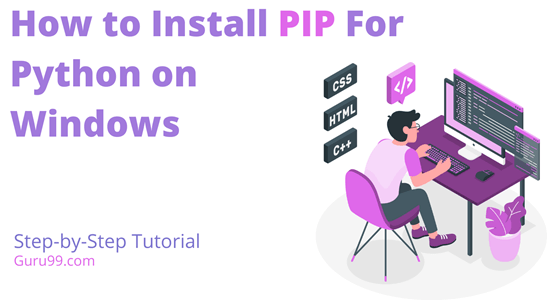Cara menginstal PIP pada Windows
Apa itu PIP?
PIP adalah a Manajer Paket standar untuk Python. Ini adalah alat baris perintah yang membantu Anda menginstal dan menghapus paket atau dependensi eksternal dengan sangat mudah. Anda juga dapat menyebutnya “Paket pemasangan PIP”.
Paket eksternal ini disimpan secara online dalam repositori bernama PyPI(Python Indeks Paket). PIP menghemat waktu dan tenaga dengan memelihara Python paket tidak tersedia di PythonPerpustakaan Standar. Ini membantu Anda menghemat waktu dengan mengotomatisasi tugas-tugas yang memakan waktu. PIP memudahkan instalasi yang berbeda modul. Ini mempertahankan paket dan dependensi efisien.
Mari belajar Python konsep bagaimana Anda dapat menginstal PIP di windows dan masalah yang dihadapi saat menginstal PIP.
Bagaimana cara memeriksa apakah PIP sudah terinstal?
PIP diinstal secara otomatis Python 3.4 dan versi yang lebih tinggi. Untuk memeriksa apakah PIP sudah terpasang di PC Anda atau belum, jalankan langkah-langkah berikut:
Langkah 1) Jalankan prompt perintah.
Langkah 2) Ketik perintah berikut.
pip help
Jika PIP terinstal, maka ia akan merespons, jika tidak maka akan menampilkan kesalahan.
Cara Mengunduh dan Menginstal PIP
Anda perlu Python dipasang di Windows Mesin sebelum menginstal PIP. Gunakan perintah berikut untuk memeriksa apakah Python diinstal pada PC Anda:
python —version
If Python instalasi sudah selesai, Anda akan mendapatkan sesuatu seperti ini-
C:\Users\Guru99>python --version Python 3.10.9
Ada dua cara untuk menginstal PIP, yaitu dengan menggunakan:
1) keriting
2) Anda dapat menginstal PIP di windows secara manual
Metode 1: Cara Memasang PIP di Windows manual
Anda dapat menginstal PIP secara manual, cukup gunakan versi yang benar dapatkan-pip.py file dari pypa.org. get-pip.py ini adalah skrip bootstrapping yang digunakan untuk menginstal PIP Python lingkungan. Berikut langkah-langkah untuk menginstal PIP secara manual Windows:
Langkah 1) Mengunjungi https://bootstrap.pypa.io/get-pip.py
Langkah 2) Klik kanan pada Mouse dan simpan file get-pip.py.
Langkah 3) Pindahkan file get-pip.py ke folder yang sama dengan yang Anda miliki Python diinstal.
Langkah 4) Buka jendela Command Prompt dan ubah direktori ke direktori yang sama seperti di atas.
Langkah 5) Jalankan perintah berikut di Windows prompt perintah.
python get-pip.py
Keluaran-
C:\Users\Guru99>python get-pip.py Collecting pip Using cached pip-22.3.1-py3-none-any.whl (2.1 MB) Installing collected packages: pip WARNING: The scripts pip.exe, pip3.10.exe, and pip3.exe are installed in 'C:\Users\Priya\AppData\Local\Packages\PythonSoftwareFoundation.Python.3.10_qbz5n2kfra8p0\LocalCache\local-packages\Python310\Scripts' which is not on PATH. Successfully installed pip-22.3.1 C:\Users\Guru99>
Proses ini akan memakan waktu, dan PIP akan terinstal di sistem Anda. Itulah cara menginstal PIP di Windows secara manual.
Metode 2: Cara menginstal PIP Windows Menggunakan cURL di Python
keriting (URL Klien) adalah alat baris perintah yang memungkinkan Anda melakukannya Pasar Valas data antara server dan perangkat menggunakan terminal.
Anda dapat menggunakan cURL untuk menginstal Python PIP di windows. Ikuti langkah-langkah berikut:
Langkah 1) Buka Jendela Prompt Perintah
Langkah 2) Kita perlu meminta data dari server menggunakan cURL. Gunakan perintah berikut:
curl https://bootstrap.pypa.io/get-pip.py -o get-pip.py
Keluaran-
Langkah 3) Jalankan perintah berikut
python get-pip.py
PIP akan diinstal
Bagaimana cara memeriksa apakah PIP berhasil diinstal?
Untuk memverifikasi apakah PIP berhasil diinstal pada sistem Anda, mari kita jalankan pemeriksaan versi di terminal.
Buka jendela prompt perintah Anda dan ketik perintah ini-
sintaks:
pip -V
Or
pip —version
Jika perintah ini mengembalikan versi PIP, maka PIP diinstal pada sistem Anda.
Bagaimana cara menambahkan PIP ke Windows Variabel Lingkungan
Sekarang Anda telah berhasil menginstal PIP, Anda ingin dapat menjalankannya dari mana saja. Anda akan mendapatkan error seperti ini “not on Path” jika Anda mencoba menjalankannya dari direktori lain. Untuk menambahkan ini, Anda perlu menambahkan PIP ke Windows Variabel Lingkungan.
Berikut langkah-langkah menambahkan PIP ke Variabel Lingkungan:
Langkah 1) Buka Panel Kontrol dan cari sistem dan Klik Edit variabel Lingkungan sistem
Langkah 2) Buka Variabel Lingkungan.
Langkah 5) Pilih PATH, lalu baru, tambahkan folder yang Anda miliki Python PIP diinstal, lalu pilih ok.
Biasanya jalannya adalah C:\Python34\Scripts\pip
Bagaimana cara mengelola Python Paket Dengan PIP
Anda telah berhasil menginstal PIP. Sekarang, Anda dapat dengan mudah menginstal dan mengelola Python paket.
Anda dapat instal apa saja Python Paket menggunakan perintah berikut:
pip install <package-name>
Versi terbaru dari paket tersebut akan diinstal menggunakan perintah PIP ini. Jika Anda ingin PIP menginstal versi paket tertentu, Anda dapat menggunakan perintah berikut:
pip install <package-name==version>
Anda dapat melihat informasinya paket dengan menggunakan perintah berikut:
pip show <package-name>
Gunakan perintah ini untuk hapus instalan paket-
pip uninstall <package-name>
How to Upgrade PIP masuk Windows
Anda harus memperbarui PIP setiap kali versi baru PIP dirilis. Versi baru PIP ini sering dirilis karena mungkin menambahkan beberapa fungsi yang lebih baik ke PIP.
Periksa versi PIP saat ini dengan menjalankan perintah berikut:
pip —version
Setelah memeriksa versi PIP, Anda dapat menggunakan perintah berikut untuk memeriksa peningkatan PIP-
python -m pip install — upgrade pip
Perintah ini akan menghapus instalasi PIP versi saat ini dari sistem Anda dan menginstal PIP versi terbaru.
Cara Menurunkan Versi Pip aktif Windows
Versi PIP yang baru dirilis mungkin tidak berfungsi dengan benar, atau beberapa versi mungkin tidak mendukung sistem Anda; maka Anda dapat menurunkan versi PIP menggunakan perintah berikut-
python -m pip install pip==version_number
Anda dapat mengubah versi yang ingin Anda instal alih-alih version_number pada perintah di atas.
Cara Menghapus Instalasi PIP di Windows
Jika Anda ingin menghapus PIP, ketik perintah berikut di command prompt Anda-
Pip uninstall pip
Sistem akan meminta konfirmasi, dan kemudian PIP akan di-uninstall.
Wrapping Up
- PIP adalah manajer paket standar untuk Python, yang dapat Anda gunakan untuk menginstal paket eksternal.
- Paket eksternal ini disimpan online dalam repositori yang disebut PyPI(Python Indeks Paket).
- Kami mempelajari cara menginstal, menghapus instalasi, dan melihat informasi suatu paket.
- Selanjutnya, kita belajar tentang upgrade, downgrade, uninstall, dan instalasi PIP Windows.